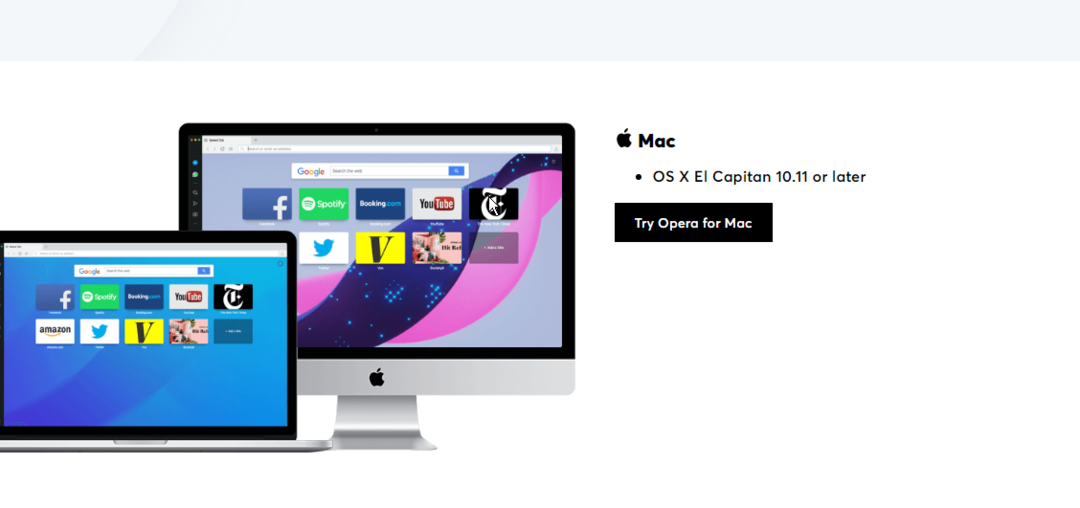- यदि आप विंडोज 10 टैबलेट का उपयोग कर रहे हैं तो ओपेरा का टैबलेट मोड एक उत्कृष्ट विशेषता है।
- इस गाइड में, हम बताते हैं कि आप अपने टेबलेट पर ओपेरा का उपयोग कैसे जल्दी से शुरू कर सकते हैं।
- ओपेरा विंडोज़ टैबलेट मोड का पता लगाता है, इसलिए आपको पहले उस सुविधा को चालू करना चाहिए।
- यह लेख आपको ओपेरा की कुछ बेहतरीन विशेषताओं के बारे में भी जानकारी देगा।

यह सॉफ़्टवेयर सामान्य कंप्यूटर त्रुटियों की मरम्मत करेगा, आपको फ़ाइल हानि, मैलवेयर, हार्डवेयर विफलता से बचाएगा और अधिकतम प्रदर्शन के लिए आपके पीसी को अनुकूलित करेगा। पीसी की समस्याओं को ठीक करें और 3 आसान चरणों में अभी वायरस निकालें:
- रेस्टोरो पीसी रिपेयर टूल डाउनलोड करें जो पेटेंट प्रौद्योगिकी के साथ आता है (पेटेंट उपलब्ध यहां).
- क्लिक स्कैन शुरू करें Windows समस्याएँ ढूँढ़ने के लिए जो PC समस्याएँ उत्पन्न कर सकती हैं।
- क्लिक सभी की मरम्मत आपके कंप्यूटर की सुरक्षा और प्रदर्शन को प्रभावित करने वाली समस्याओं को ठीक करने के लिए
- रेस्टोरो द्वारा डाउनलोड किया गया है 0 इस महीने पाठकों।
वेब ब्राउज़रों के बीच प्रतिस्पर्धा विंडोज 10 प्रतिस्पर्धी बने रहने के लिए डेवलपर्स लगातार नई सुविधाओं के साथ आ रहे हैं।
ओपेरा विंडोज 10 के लिए पूरी तरह से प्रतिबद्ध ब्राउज़रों में से एक है, जो लगातार माइक्रोसॉफ्ट के नवीनतम ऑपरेटिंग सिस्टम के उपयोगकर्ताओं के लिए सर्वोत्तम संभव अनुभव लाने की कोशिश कर रहा है।
ओपेरा ने लगातार अपनी सुविधाओं को विंडोज 10 के लिए अनुकूलित किया और यह दिखाता है क्योंकि because ब्राउज़र निश्चित रूप से Microsoft के OS के लिए सर्वश्रेष्ठ ब्राउज़रों में से एक है।
और आज, हम विंडोज 10 में ओपेरा के टैबलेट मोड फीचर के बारे में बात करने जा रहे हैं और इसका उपयोग करने के लिए आपको क्या जानना चाहिए।
मैं विंडोज 10 में ओपेरा टैबलेट मोड का उपयोग कैसे कर सकता हूं?
1. स्वचालित सुविधा का उपयोग करें

ओपेरा ब्राउज़र की उत्कृष्ट विशेषताओं में से एक यह पहचानने की क्षमता है कि विंडोज 10 टैबलेट मोड पर कब सेट है।
जब विंडोज 10 टैबलेट मोड में होता है, तो ओपेरा में फुल-स्क्रीन विकल्प दिखाई देगा और यह टच स्क्रीन के लिए अनुकूलित हो जाएगा।
ऐसा करने से आपको लगेगा कि आप स्टोर के यूनिवर्सल ऐप का इस्तेमाल कर रहे हैं।
तो, आपको टैबलेट मोड में ओपेरा का उपयोग करने के लिए कुछ भी करने की ज़रूरत नहीं है, यह स्वचालित रूप से स्पर्श नियंत्रण पर स्विच हो जाता है जब यह पता चलता है कि विंडोज 10 उस मोड में काम करता है।
ओपेरा एक मुफ्त ब्राउज़र है जो विंडोज 10 में पूरी तरह से काम करता है लेकिन टैबलेट या स्मार्टफोन जैसे अन्य सभी मीडिया पर भी काम करता है, इसलिए इसे अभी आज़माएं।

ओपेरा
ओपेरा एक उत्कृष्ट ब्राउज़र है जो टैबलेट मोड में स्विच करता है और लगभग सभी उपकरणों और मीडिया पर काम करता है।
2. विंडोज 10 को टैबलेट मोड में कैसे स्विच करें
- दबाओ विंडोज की + ए शुरू करने के लिए क्रिया केंद्र.
- विंडोज 10 को टैबलेट मोड में बदलने के लिए टैबलेट मोड बटन पर क्लिक करें।
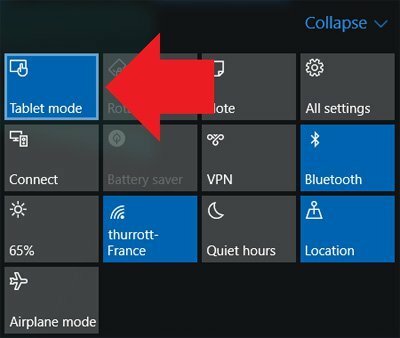
बेशक, अगर आपके पास टचस्क्रीन नहीं है तो आपको टैबलेट मोड बटन नहीं मिलेगा। हालांकि, यदि आपके पास कीबोर्ड के साथ 2-इन-1 डिवाइस है, तो आपको इस मोड पर स्विच करने के लिए केवल कीबोर्ड को अलग करना होगा।
आप सेटिंग ऐप में प्रवेश करके, फिर सिस्टम का चयन करके और बाएं फलक से टैबलेट विकल्प पर क्लिक करके टैबलेट मोड सेट-अप करते हैं।
आप सभी प्रकार के संशोधन करने में सक्षम होंगे जैसे कि यह तय करना कि डिवाइस टैबलेट मोड में कब प्रवेश करता है, या यदि आप चाहते हैं कि डिवाइस याद करते जब आप साइन इन करते हैं तो टेबलेट मोड स्थिति।
यदि आपको विंडोज 10 टैबलेट मोड के बारे में अधिक जानकारी चाहिए तो हमारे पास है उसके लिए एक बेहतरीन गाइड.
3. ओपेरा की अन्य महत्वपूर्ण विशेषताएं

अन्य ब्राउज़रों की तुलना में ओपेरा के मुख्य लाभों में से एक पूर्ण विशेषताओं वाला, मुफ्त. का समावेश है वीपीएन सेवा जिसमें बैंडविड्थ सीमा भी नहीं है।
आजकल यह एक अत्यधिक मांग वाली विशेषता है क्योंकि हमें अधिक से अधिक ऑनलाइन गोपनीयता और सुरक्षा सुरक्षा की आवश्यकता है।
वीपीएन कैसे काम करता है, इस बात से अनजान लोगों के लिए, यह एक ऐसा उपकरण है जो आपके आईएसपी से भी आपकी ऑनलाइन पहचान की रक्षा के लिए दुनिया भर में सुरक्षित सर्वर के माध्यम से आपके सभी ऑनलाइन ट्रैफ़िक को पुनर्निर्देशित करता है।
ओपेरा में व्हाट्सएप, मैसेंजर और इंस्टाग्राम के लिए समर्पित बटन, शानदार टैब प्रबंधन और कई अन्य सामाजिक नेटवर्किंग सुविधाएँ भी हैं।
हमें नीचे कमेंट में बताएं: आप ओपेरा में आगे कौन सी विशेषता देखना चाहेंगे?
 अभी भी समस्याएं आ रही हैं?उन्हें इस टूल से ठीक करें:
अभी भी समस्याएं आ रही हैं?उन्हें इस टूल से ठीक करें:
- इस पीसी मरम्मत उपकरण को डाउनलोड करें TrustPilot.com पर बढ़िया रेटिंग दी गई है (इस पृष्ठ पर डाउनलोड शुरू होता है)।
- क्लिक स्कैन शुरू करें Windows समस्याएँ ढूँढ़ने के लिए जो PC समस्याएँ उत्पन्न कर सकती हैं।
- क्लिक सभी की मरम्मत पेटेंट प्रौद्योगिकियों के साथ मुद्दों को ठीक करने के लिए (हमारे पाठकों के लिए विशेष छूट)।
रेस्टोरो द्वारा डाउनलोड किया गया है 0 इस महीने पाठकों।